Huion Kamvas 22 Plus Pen Display User Manual
Page 43
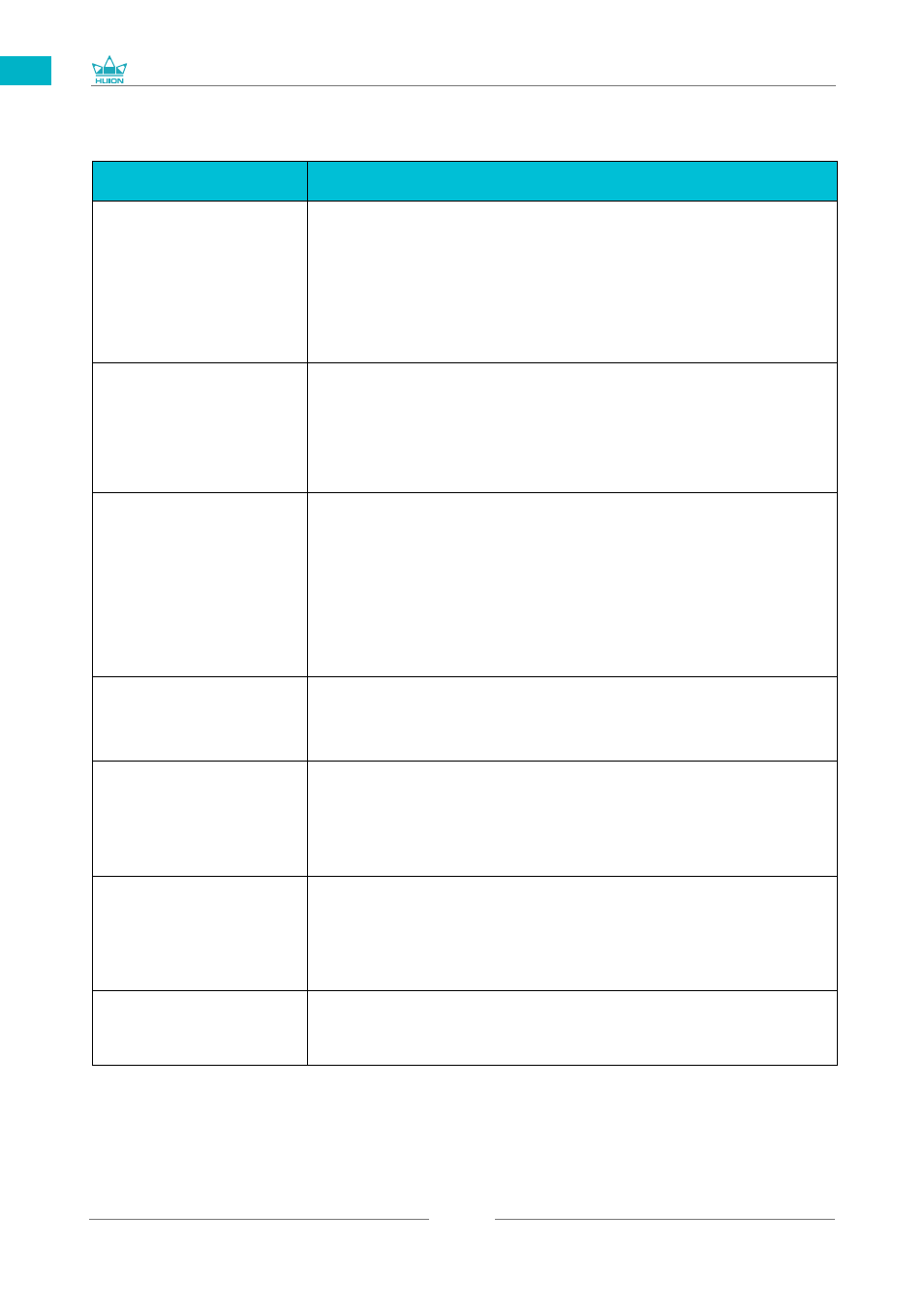
GS2202
43
DE
6.2 Mögliche Probleme mit FUNKTIONEN
Abnormale Phänomene
Mögliche Lösungen
Es gibt keinen Druck in
der Grafiksoftware,
aber der Mauszeiger
bewegt sich
Sie haben möglicherweise andere Displaytreiber installiert oder
während der Treiberinstallation ein Grafikprogramm geöffnet.
Deinstallieren Sie die Treiber, schließen Sie ihr Grafikprogramm
und installieren Sie die Treiber erneut. Es ist besser, wenn Sie den
Computer nach der Installation neustarten.
Der Stift funktioniert
nicht
1. Stellen Sie sicher, dass Sie den Stift benutzen, der ursprünglich mit
dem Display geliefert wurde.
2. Stellen Sie sicher, dass die Treiber korrekt installiert sind.
Die Schalter
funktionieren nicht
1. Stellen Sie sicher, dass die Druckschalter-Funktionen im Treiber
aktiviert wurden.
2. Stellen Sie sicher, dass Sie die korrekten Funktionen definiert
haben.
3. Stellen Sie sicher, dass der Sperrschalter auf der entsprerrten
Position steht.
Der Computer kann
nicht einschlafen
When you are not using the display, please do not put the pen on the
display surface, which will keep the computer awake.
Der Seitenschalter des
Stifts funktioniert nicht
Wenn Sie den Seitenschalter betätigen, stellen Sie sicher, dass die
Stiftspitze nicht das Display berührt und sich innerhalb von 10 mm
zur Oberfläche befindet.
Die Stiftspitze und der
Mauszeiger bewegen sich
nicht synchron.
Versuchen Sie, den Stift zu kalibrieren.
Der Computer erkennt
das Display nicht
Überprüfen Sie, ob Ihr USB-Anschluss funktioniert. Falls ein Problem
besteht, verwenden Sie einen anderen USB-Port.